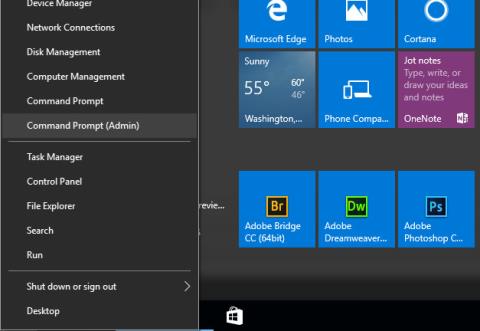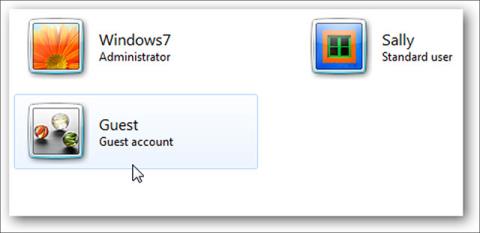3 vienkārši veidi, kā aktivizēt viesa kontu operētājsistēmā Windows 10
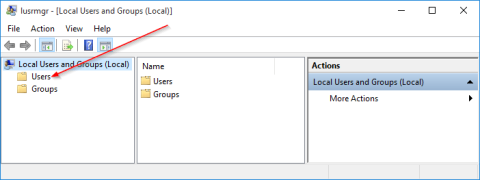
Kad viesa konts ir aktivizēts, lietotāji nevarēs instalēt programmatūru, mainīt sistēmas konfigurāciju un pat nevarēs iestatīt paroli šim kontam.
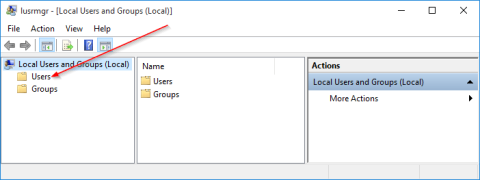
Kad aizdodat savu datoru citiem lietošanai, viņi var piekļūt jūsu personas datiem, saglabāt pārlūkprogrammas paroles... vai pat traucēt sistēmas iestatījumus.
Šajā gadījumā labākais risinājums būs viesa konta aktivizēšana. Kad viesa konts ir aktivizēts, lietotāji nevarēs instalēt programmatūru, mainīt sistēmas konfigurāciju un pat nevarēs iestatīt paroli šim kontam.
Citiem vārdiem sakot, ir vieglāk saprast, ka Viesu konta lietotāji var izmantot tikai visu pieejamo, nevarot traucēt sistēmas datus vai iestatījumus. Tātad jums vairs nav jāuztraucas par personīgo datu drošību datorā.
Iepriekšējās Windows versijās viesa konta aktivizēšana bija diezgan vienkārša, lietotāji viesa kontu varēja aktivizēt, izmantojot vadības paneli.
Operētājsistēmā Windows 10 viesa konta aktivizēšana ir daudz sarežģītāka un grūtāka. Lietotāji nevar aktivizēt viesa kontu, izmantojot iestatījumus vai vadības paneli, bet viņiem ir jāizmanto lokālie lietotāji un grupa.
1. Viesa konts operētājsistēmā Windows 10
Operētājsistēmā Windows 10 Microsoft ir pārvietojis visus lietotāja konta iestatījumus jaunajā lietotnē Iestatījumi. Turklāt lietotnes Iestatījumi sadaļā Konts nav iespējas iespējot viesa kontu.
Lietojumprogramma Iestatījumi ļauj lietotājiem izveidot tikai vietējos vai Microsoft kontus.
2. Vai pazaudējāt viesa kontu operētājsistēmā Windows 10?
Daudzi lietotāji bieži domā, vai viesa konts operētājsistēmā Windows 10 ir pazaudēts? Atbilde ir nē. Viesu konts ir pieejams operētājsistēmā Windows 10, taču pēc noklusējuma konts ir atspējots.
Operētājsistēmā Windows 10 lietotāji nevar aktivizēt viesa kontu, izmantojot iestatījumus vai vadības paneli, bet ir jāizmanto lokālie lietotāji un grupa.
3. Sistēmā Windows 10 aktivizējiet viesa kontu
1. metode. Izmantojot vietējos lietotājus un grupas
1. darbība:
Ievadiet Lusrmgr.msc meklēšanas lodziņā izvēlnē Sākt vai uzdevumjoslā un nospiediet taustiņu Enter, lai atvērtu lokālos lietotājus un grupas.
2. darbība:
Šeit kreisajā pusē ir redzams rāmja vienumu saraksts. Sadaļā Vietējie lietotāji un grupas (vietējie) noklikšķiniet uz Lietotāji.
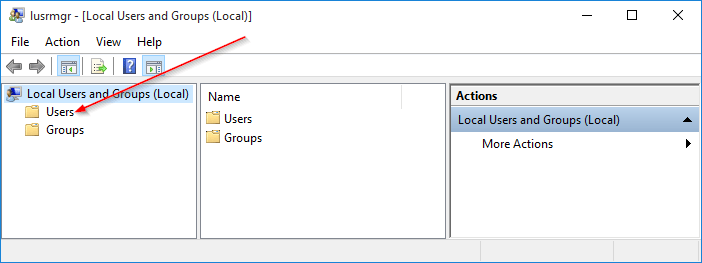
3. darbība:
Tālāk vidējā rūts sarakstā veiciet dubultklikšķi uz Lietotāji , lai skatītu visus lietotāju kontus savā Windows 10 datorā.
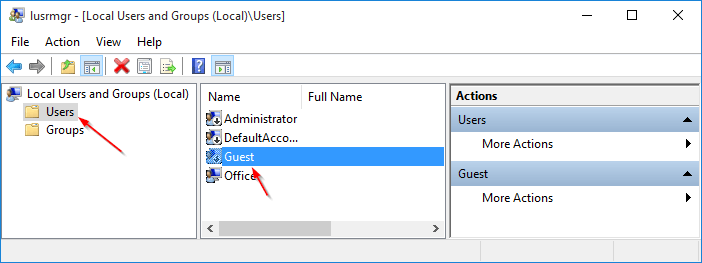
4. darbība:
Ar peles labo pogu noklikšķiniet uz Viesis un atlasiet Rekvizīti vai veiciet dubultklikšķi uz Viesis, lai atvērtu logu Viesa rekvizīti.
5. darbība:
Šajā laikā ekrānā tiek parādīts viesu rekvizītu interfeiss.
Lai aktivizētu viesa kontu, atlasiet cilni Vispārīgi . Šeit noņemiet atzīmi no opcijas Konts ir atspējots .
Ja vēlaties izmantot citu konta nosaukumu, lodziņā Pilns vārds ievadiet konta nosaukumu, pēc tam noklikšķiniet uz Lietot , lai aktivizētu viesa kontu.
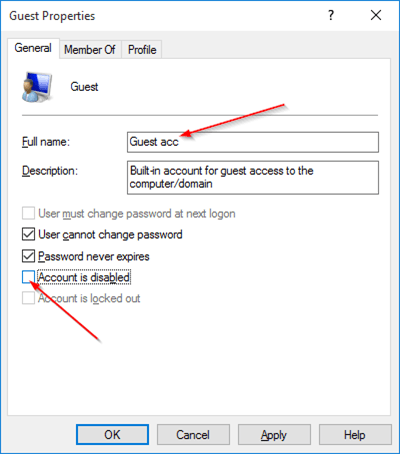
Lai pieteiktos vai pārslēgtos uz viesa kontu, izvēlnē Sākt noklikšķiniet uz sava lietotāja konta nosaukuma (sākt augšējā kreisajā stūrī), pēc tam noklikšķiniet uz viesa konta, lai pārslēgtos uz viesa kontu.
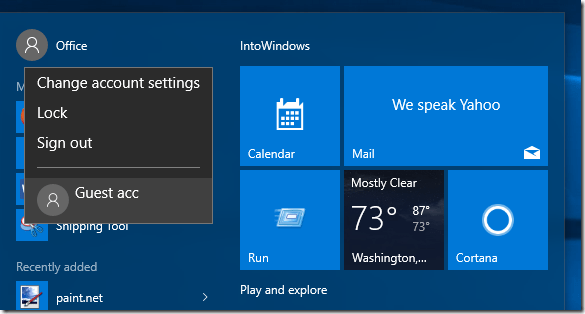
2. metode. Aktivizējiet viesa kontu, izmantojot komandu uzvedni
1. darbība:
Atveriet komandu uzvedni sadaļā Administrators.
Vispirms izvēlnes Sākt vai uzdevumjoslas meklēšanas lodziņā ievadiet cmd , pēc tam ar peles labo pogu noklikšķiniet uz komandu uzvednes un atlasiet Palaist kā administratoram.
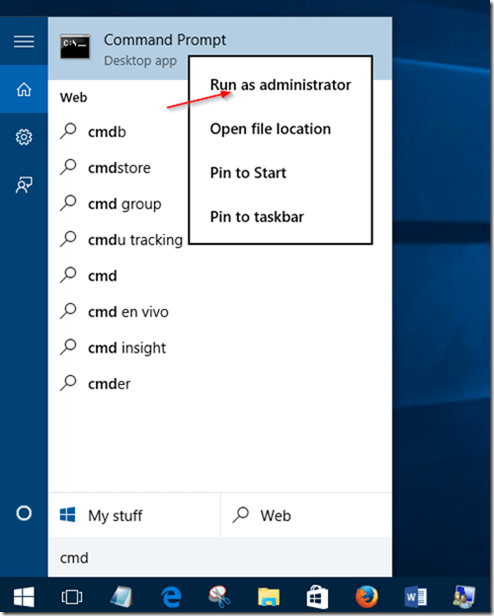
Noklikšķiniet uz Jā , kad tiek parādīts ziņojums Lietotāja konta kontrole.
2. darbība:
Komandu uzvednes logā ievadiet tālāk norādīto komandu un nospiediet taustiņu Enter:
tīkla lietotājs viesis /active:yes
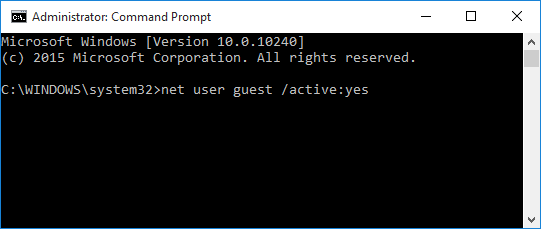
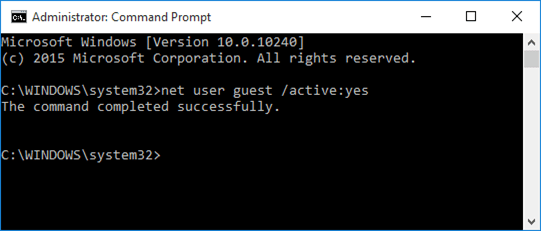
3. darbība:
Visbeidzot aizveriet komandu uzvednes logu un esat pabeidzis.
3. metode. Iespējojiet viesa kontu, izmantojot grupas politiku
Piezīme:
Šī metode neattiecas uz Windows 10 Home versiju.
1. darbība:
Atveriet grupas politikas redaktoru , sākuma vai uzdevumjoslas meklēšanas lodziņā ievadot Rediģēt grupas politiku un pēc tam nospiežot taustiņu Enter.
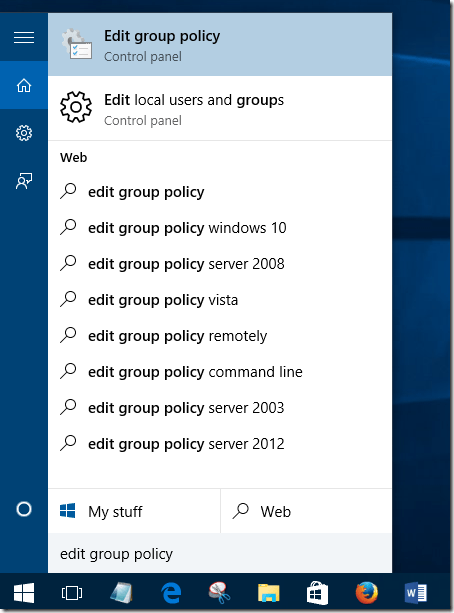
Noklikšķiniet uz Jā , ja redzat UAC ziņojumu.
2. darbība:
Grupas politikas redaktorā pārejiet uz taustiņu:
Datora konfigurācija > Windows iestatījumi > Drošības iestatījumi > Vietējās politikas > Drošības opcijas.
3. darbība:
Labajā rūtī esošajā vienumu sarakstā atrodiet opciju Konti: Viesa konta statuss un veiciet dubultklikšķi uz šīs opcijas, lai atvērtu papildu rekvizītus.
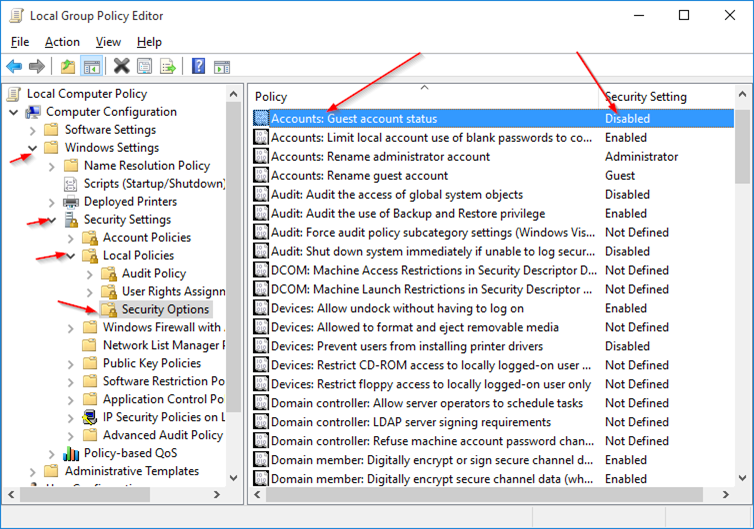
4. darbība:
Atlasiet opciju Iespējots un pēc tam noklikšķiniet uz Lietot , lai aktivizētu viesa kontu operētājsistēmā Windows 10.
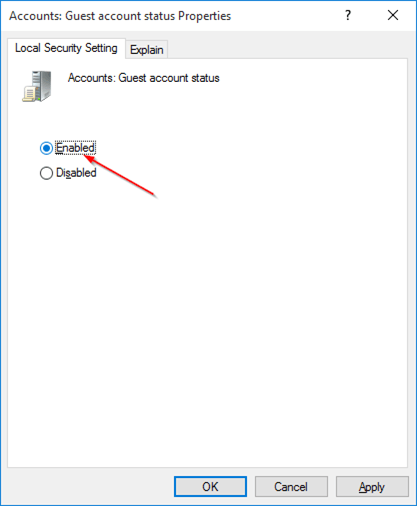
Skatiet tālāk dažus citus rakstus:
Veiksmi!
Kad viesa konts ir aktivizēts, lietotāji nevarēs instalēt programmatūru, mainīt sistēmas konfigurāciju un pat nevarēs iestatīt paroli šim kontam.
Ja jūs saskaraties ar datora koplietošanas problēmu vai ļaujat kādam citam aizņemties savu datoru lietošanai, viņš var piekļūt un skatīt personas datus, pārlūkprogrammā saglabātās paroles... vai pat traucēt sistēmas iestatījumus.
Dažreiz jums ir jāaizdod savs dators vai jādalās ar savu Windows ierīci ar kādu citu. Tobrīd viesa konta izveide un izmantošana ir optimālais risinājums.
Kioska režīms operētājsistēmā Windows 10 ir režīms, kas paredzēts tikai vienas lietojumprogrammas izmantošanai vai tikai 1 vietnei ar vieslietotājiem.
Šajā rokasgrāmatā ir parādīts, kā mainīt vai atjaunot Camera Roll mapes noklusējuma atrašanās vietu operētājsistēmā Windows 10.
Ja fails nav pareizi modificēts, rediģējot saimniekdatoru failu, jūs nevarēsit piekļūt internetam. Šis raksts palīdzēs jums rediģēt saimniekdatoru failu sistēmā Windows 10.
Fotoattēlu lieluma un ietilpības samazināšana atvieglos to kopīgošanu vai nosūtīšanu ikvienam. Jo īpaši operētājsistēmā Windows 10 varat mainīt fotoattēlu lielumu, veicot dažas vienkāršas darbības.
Ja drošības vai privātuma apsvērumu dēļ jums nav jāparāda nesen apmeklētie vienumi un vietas, varat to viegli izslēgt.
Microsoft tikko ir izlaidusi Windows 10 gadadienas atjauninājumu ar daudziem uzlabojumiem un jaunām funkcijām. Šajā jaunajā atjauninājumā jūs redzēsiet daudz izmaiņu. No Windows Ink irbuļa atbalsta līdz Microsoft Edge pārlūkprogrammas paplašinājumu atbalstam ir ievērojami uzlabota arī izvēlne Sākt un Cortana.
Viena vieta, kur kontrolēt daudzas darbības tieši sistēmas teknē.
Operētājsistēmā Windows 10 varat lejupielādēt un instalēt grupas politiku veidnes, lai pārvaldītu Microsoft Edge iestatījumus, un šajā rokasgrāmatā tiks parādīts process.
Dark Mode ir tumša fona saskarne operētājsistēmā Windows 10, kas palīdz datoram taupīt akumulatora enerģiju un samazināt ietekmi uz lietotāja acīm.
Uzdevumjoslā ir ierobežota vieta, un, ja regulāri strādājat ar vairākām lietotnēm, jums var ātri pietrūkt vietas, lai piespraustu vairāk iecienītāko lietotņu.